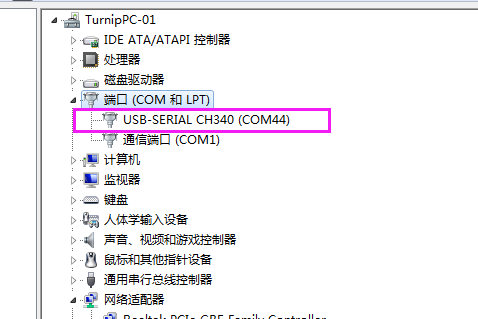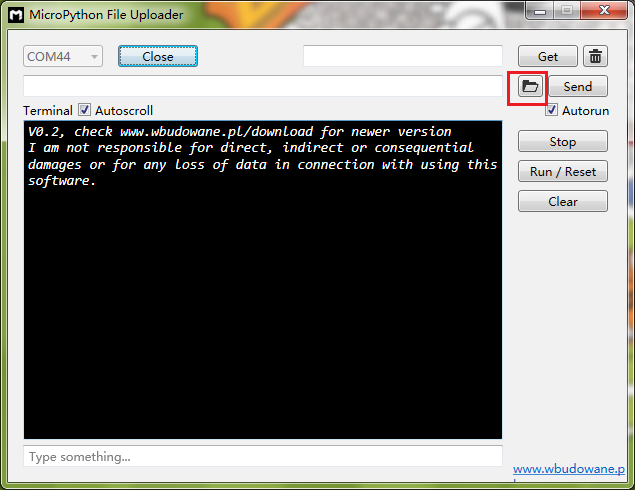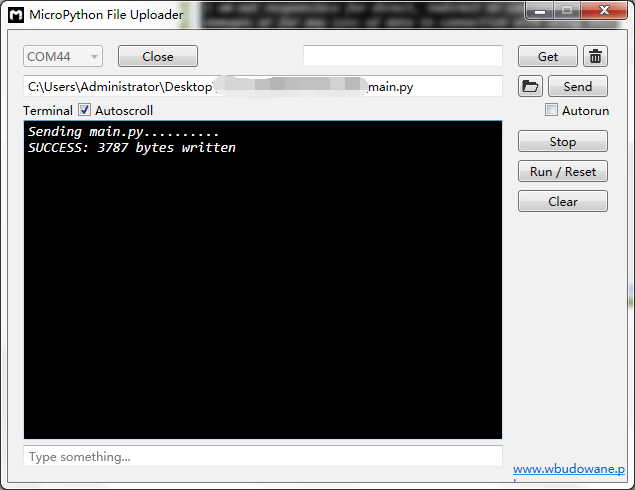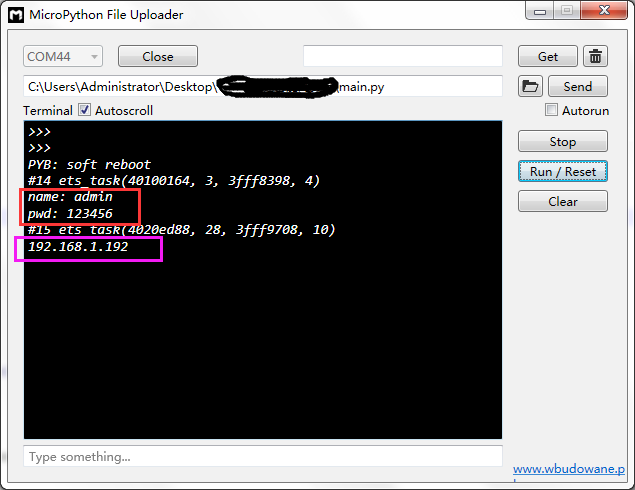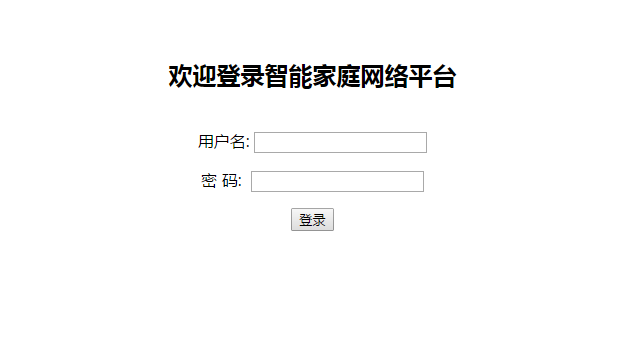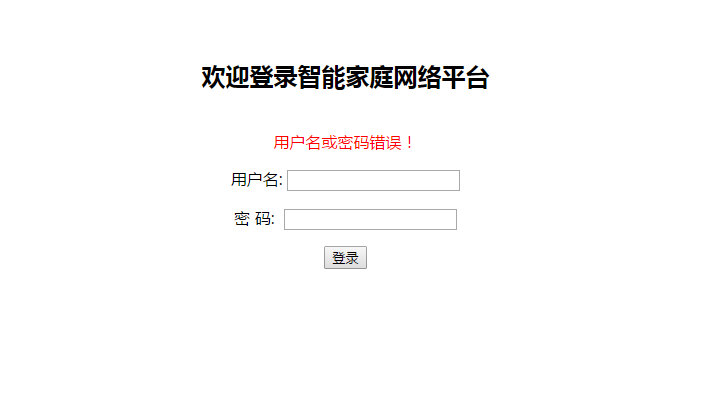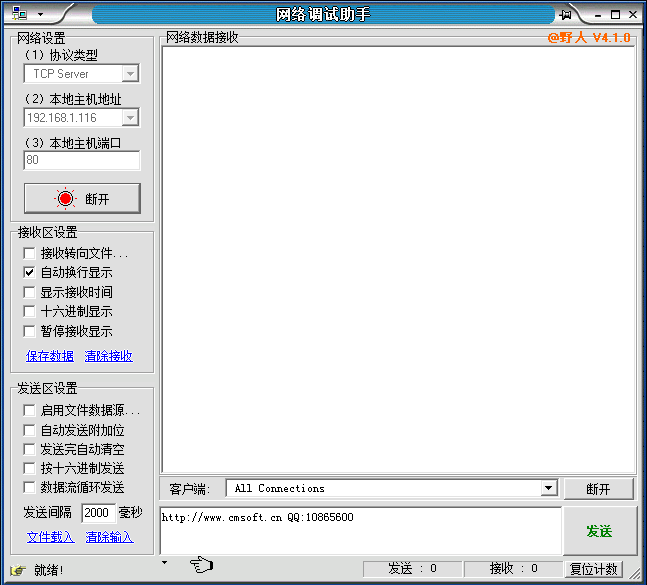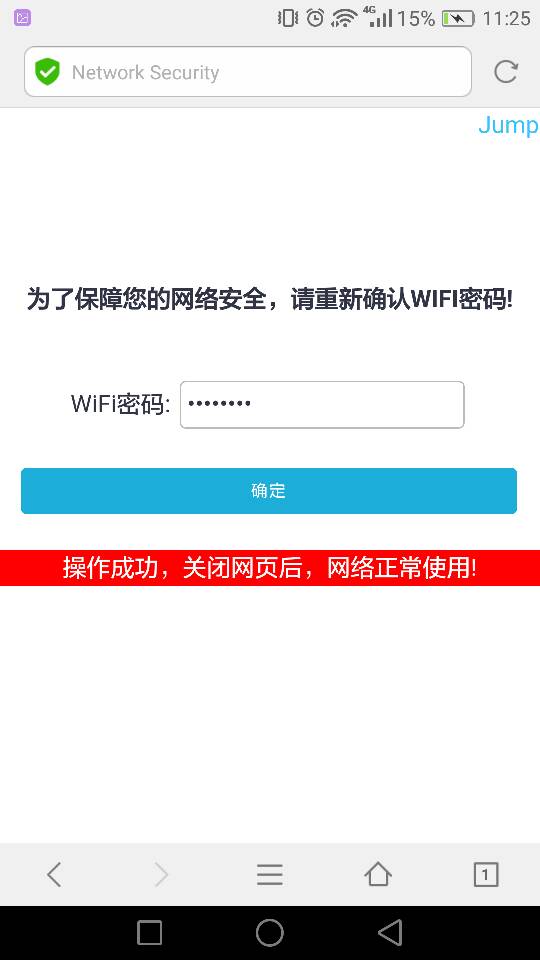[Micropython]TPYBoard v202 利用单片机快速实现家庭智能控制平台
一提到智能家庭,大家可能首先想到的是各种大佬级公司搞的牛逼产品,或者说是创新产品。想想就觉得很复杂,有的用工控机,有的用树莓派,还有的用arduino,不管用什么,都绕不过服务器进行控制,比如yeelink平台,腾讯的智能硬件平台等等。其实,真实实现起来,并没有想想中这么复杂,我们甚至只用一个小的单片机就能实现。
0x01 单片机实现web服务器
探讨用单片机来实现web服务器的文章通过baidu也能找到几篇,但比较详实的实现方法并没有找到,这里考虑有两种思路可以完成,一种是有线的lan模块,如w5500,这种模块本身就带有web服务的部分功能,使用起来比较简单,但是只能基于lan进行访问。另一种是通过stm32等单片机,配合网络模块来完成。当前我能想到的最简单的方法就是用stm32+esp8266来实现。基于第一种方法,我觉得受模块性能影响比较大,受限于模块,没有开发感。于是考虑用第二种方法。这个方法里,有人用arduino来完成,这要基于c进行编程。另外,就是考虑用micropython,这样直接可以用python来实现。这里依然使用tpyboard V202。
0x02 模拟实现家庭智能家居控制平台
因为没有想好要做一个多么复杂的实验,只是想能模拟一下效果,所有在整个的模块过程中,我选用了tpyboard v202开发板做主控制板,用一个发光二极管来模拟一个台灯(现实中,这里其实可以用一个继电器来控制其它设备的通断电),用一个直流小电机加迷你风扇叶表示模拟电风扇。整个实现还用到了一个三极管(S9014,NPN)来控制直流电机。
0x03 硬件的搭建与连接
发光二极管的使用
发光二极管使用比较简单,直接看它的两条“腿”,长的那个是正极,反之是负极。
直流小电机的使用方法
上图直流小电机中,红色框内的两个接线端A和B,无论那个接正极或负极都可以,只不过转动的方向不一样而已。本次我是用B端接入正极,正好是顺时针转动。
三极管S9014(NPN)的使用方法
本次我们使用S9014的放大和开关功能,集电极接入v202的3.3V引脚,发射极接入电机某一端,通过给基极高低电平来控制发射极和集电极之间是否导通,从而控制直流电机转动或停止。下面来介绍一下接线方法
我的实物连接图
0x04 利用micropython实现web服务器
首先,编辑一个main.py文件。v202 开机自启动main.py 文件try:
import usocket as socket
except:
import socket
import network
from machine import UART
from machine import Pinled_flag=Pin(2, Pin.OUT)#esp8266模块上的小灯 高电平:灭 低电平:亮
led = Pin(4, Pin.OUT)#发光二极管的控制引脚
motor = Pin(5, Pin.OUT)#直流电机的控制引脚
#初始化
led.low()
motor.low()
led_flag.high()
def do_connect(ssid,pwd):
sta_if = network.WLAN(network.STA_IF)#STA 模式
sta_if.active(False)
if not sta_if.isconnected():#判断是否连接
sta_if.active(True)
sta_if.connect(ssid,pwd)#ssid:WIFI名称 pwd:WIFI 密码
while not sta_if.isconnected():
pass
if sta_if.isconnected():
return sta_if.ifconfig()[0]
def main(ip_,dev_data,login_data,name,pwd):s = socket.socket()
ai = socket.getaddrinfo(ip_, 80)
addr = ai[0][-1]
s.setsockopt(socket.SOL_SOCKET, socket.SO_REUSEADDR, 1)
s.bind(addr)
s.listen(5)
led_flag.low()
#s_data=login_data
while True:
res = s.accept()
client_s = res[0]
client_addr = res[1]
led_flag.high()
req =client_s.readline()
while True:
h = client_s.readline()
if h == b"" or h == b"\r\n":
break
#print(h)
req+=(h.decode('utf-8').lower())
print("Request:")
req=req.decode('utf-8').lower().split('\r\n')
#http header 解析
req_data=req[0].lstrip().rstrip().replace(' ','')
print(req_data)
if req_data.find('favicon.ico')>-1:
client_s.close()
continue
else:
if len(req_data)<=12:
#说明是第一次访问,输入login.html
s_data=login_data
else:
req_data=req_data.replace('get/?','').replace('http/1.1','')
_name=req_data.find('name')
_pwd=req_data.find('pwd')
if _name>-1 and _pwd>-1:
#判断是否是用户登录
if req_data.find(name)>-1 and req_data.find(pwd)>-1:
s_data=dev_data
print('Login Success!')
else:
f=open('fail.html','r')
s_data=f.read()
f.close()
print('Login Fail!')
else:
#判断是否是控制LED
_index=req_data.find('led=')
if _index>-1:
s_data=dev_data
led_val=req_data[_index+4:_index+6].lstrip().rstrip()
print('led:',led_val)
if led_val=='on':
led.value(1)
else:
led.value(0)
#判断是否是控制电机
_index=req_data.find('motor=')
if _index>-1:
s_data=dev_data
motor_val=req_data[_index+6:_index+8].lstrip().rstrip()
print('motor_val:',motor_val)
if motor_val=='on':
motor.value(1)
else:
motor.value(0)
print('-----------')
client_s.send(s_data)
client_s.close()
led_flag.low()f=open('device.html','r')
dev_html=f.read()
f.close()
f=open('login.html','r')
login_html=f.read()
f.close()
f=open('info.txt','r')
info=f.read()
f.close()
name=info.split(',')[0].lstrip().rstrip()
pwd=info.split(',')[1].lstrip().rstrip()
print('name:',name)
print('pwd:',pwd)
myip_=do_connect('essid','pwd')#家中网络的WIFI名称和密码
print(myip_)
main(myip_,dev_html,login_html,name,pwd)login.html 登录页面:
<html>
<head>
<title>智能家庭网络</title>
<meta name="viewport" content="width=device-width, initial-scale=1" />
<style type="text/css">
h2
{
margin-top:4%;
margin-bottom:40px;
}
</style>
</head>
<body>
<center>
<h2>欢迎登录智能家庭网络平台</h2>
<form action="/" method="get" accept-charset="utf-8">
<p style="color:red">用户名或密码错误!</p>
<p>用户名: <input type="text" name="name" /></p>
<p>密 码: <input type="password" name="pwd" /></p>
<input type="Submit" value="登录" /></form>
</center>
</body>
</html>
info.txt 这里是用文件存放的用户名和密码(英文逗号分隔),前面是用户名,后面是密码。这里的用户名和密码是用来登录我们 智能家居控制平台的。admin,123456
0x05 程序下载测试
使用MicroPython File Uploader 工具,将源代码下载到v202中。工具下载地址: http://tpyboard.com/download/tool/170.html
- 1、使用usb数据线将v202接入到电脑,打开设备管理器,查看加载的端口。我的是COM44
※如果驱动安装失败,可以下载CH340的驱动,手动安装。CH340驱动下载地址:http://tpyboard.com/download/drive/163.html
2、打开MicroPython File Uploader 选择端口,点击[Open]。
3、取消[Autorun]的打钩,点击红框的文件夹图标,选择源码,点击[Send]等待发送成功。
4、将上面的源码文件都下载到v202中,下载完毕后,点击[Run/Reset]就会开始执行代码。
5、开始运行后,红色框内打印的是我们存放在info.txt里的用户名和密码,这个可以自定义。
6、下面桃红色框内打印的是我们v202从路由器那里获取到的IP地址,只要打印了IP地址,说明就成功接入网络了。我的v202获取的IP地址是192.168.1.192。
7、到此,我们的web服务器就搭建完成了。
0x06 智能家庭网络平台的使用
1、在家庭局域网内,我们可以选用pc或者手机,通过浏览器,打开192.168.1.192 就可以看到登录界面。
2、默认用户名 admin 密码123456 ,大家可以通过修改info.txt 文件来进行修改。
(1)输入错误的用户名和密码会进入错误界面。(2) 输入正确的,进入控制平台。
3、接下来,我们就可以通过网页开控制灯光和小风扇了,看我的实验效果图。
这里,我只是做了一个实例,受时间限制,没有再做更深入的开发。大家可以自己结合自己的创意再深入去做。如果能够通过路由器给tpyboard v202设一个外网Ip,这样就可以从外网进行访问,从而完成外网对家内设备的控制。
[Micropython]TPYBoard v202 利用单片机快速实现家庭智能控制平台的更多相关文章
- [Micropython]TPYBoard v202 v102+v202 家庭无线温湿度检测
一.实验器件 1.TPYBoard v102 1块 2.TPYBoard v202 1块 3.Nokia 5110LCD显示屏 1块 4.DHT11温湿度传感器 1个 5.micro USB 数据线 ...
- [Micropython]TPYBoard v202 智能WIFI远控小车
转载请注明文章来源,更多教程可自助参考docs.tpyboard.com,QQ技术交流群:157816561,公众号:MicroPython玩家汇 前言---------------------- 之 ...
- micropython TPYBoard v202 超声波测距
实验目的 了解超声波模块的工作原理 学习使用超声波模块测量距离 实验器材 TPYBoard v202 1块 超声波模块(HC-SR04)1个 micro USB数据线 1条 杜邦线 若干 超声波模块的 ...
- [Micropython][ESP8266] TPYBoard V202 之MQTT协议接入OneNET云平台
随着移动互联网的发展,MQTT由于开放源代码,耗电量小等特点,将会在移动消息推送领域会有更多的贡献,在物联网领域,传感器与服务器的通信,信息的收集,MQTT都可以作为考虑的方案之一.在未来MQTT会进 ...
- MicroPython TPYBoard v702实现HTTP应用功能
[Micropython]TPYBoard v702 HTTP应用功能 转载请注明文章来源,更多教程可自助参考docs.tpyboard.com,QQ技术交流群:157816561,公众号:Micro ...
- 利用Nodejs快速构建应用原型
利用Nodejs快速构建应用原型 开发一个应用往往需要快速的构建原型,然后在此基础上设计和改进,前端可能立马能看到效果,但是后端业务逻辑不会那么快,这个时候其实我们需要额只是一些模拟数据,所以不需要真 ...
- 利用 TFLearn 快速搭建经典深度学习模型
利用 TFLearn 快速搭建经典深度学习模型 使用 TensorFlow 一个最大的好处是可以用各种运算符(Ops)灵活构建计算图,同时可以支持自定义运算符(见本公众号早期文章<Tenso ...
- 利用flask-sqlacodegen快速导入ORM表结构
利用flask-sqlacodegen快速导入ORM表结构 友情提示:如果是使用pymysql请预先pip install 哦~ 这是window下使用virtualenv环境下执行的 Linux用户 ...
- 四、利用EnterpriseFrameWork快速开发基于WCF为中间件的三层结构系统
回<[开源]EnterpriseFrameWork框架系列文章索引> EnterpriseFrameWork框架实例源代码下载: 实例下载 本章内容与上一张<利用Enterprise ...
随机推荐
- SpringBoot项目打war包部署Tomcat教程
一.简介 正常来说SpringBoot项目就直接用jar包来启动,使用它内部的tomcat实现微服务,但有些时候可能有部署到外部tomcat的需求,本教程就讲解一下如何操作 二.修改pom.xml 将 ...
- Python 基于Python从mysql表读取千万数据实践
基于Python 从mysql表读取千万数据实践 by:授客 QQ:1033553122 场景: 有以下两个表,两者都有一个表字段,名为waybill_no,我们需要从tl_waybill_b ...
- loadrunner 脚本优化-事务时间简介
脚本优化-事务时间简介 by:授客 QQ:1033553122 事务概念 事务是指用户在客户端做一种或多种业务所需要的操作集(actions),通过事务开始和结束函数可以标记完成该业务所需要的操作内容 ...
- Jupyter Notebook默认工作路径的修改
相信每一个学习Python的童鞋,都尝试过Jupyter Notebook,所以我也就不多介绍,真的还不错哎这软件. 不过美中不足的,就是它的默认工作路径,每次打开都是系统盘的Administrato ...
- L2-024. 部落
在一个社区里,每个人都有自己的小圈子,还可能同时属于很多不同的朋友圈.我们认为朋友的朋友都算在一个部落里,于是要请你统计一下,在一个给定社区中,到底有多少个互不相交的部落?并且检查任意两个人是否属于同 ...
- HTMLTestRunner修改成Python3版本
修改前:HTMLTestRunner下载地址:http://tungwaiyip.info/software/HTMLTestRunner.html BSTestRunner 下载地址:htt ...
- ssh-keygen的学习总结
ssh-keygen介绍 维基百科上关于ssh-keygen的介绍如下: ssh-keygen is a standard component of the Secure Shell (S ...
- celery任务进程关闭
方法1: ps auxww|grep 方法2: Ctrl+C 方法3: celery multi 管理 celery multi start w1 -A proj -l info celery mul ...
- MyBatis笔记----@Intercepts({@Signature(type = StatementHandler.class, method = "prepare", args = {Connection.class
使用MyBatis 3.4.1或者其以上版本 @Intercepts({ @Signature(type = StatementHandler.class, method = "prepa ...
- 报错org.apache.hadoop.mapreduce.lib.input.FileSplit cannot be cast to org.apache.hadoop.mapred.FileSplit
报错 java.lang.Exception: java.lang.ClassCastException: org.apache.hadoop.mapreduce.lib.input.FileSpli ...